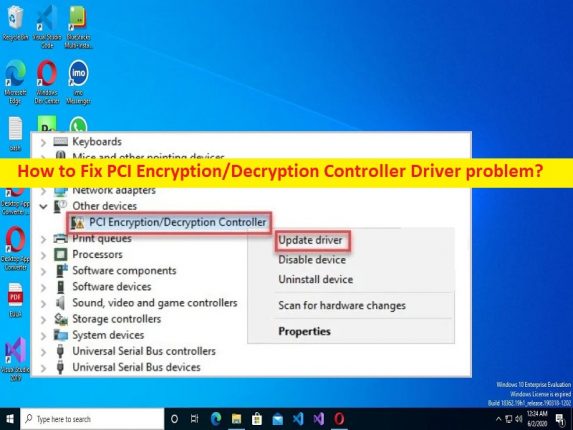
Windows 10/11 の「PCI 暗号化/復号化コントローラー ドライバーの問題」とは何ですか?
Windows 10/11 で PCI 暗号化/復号化コントローラー ドライバーの問題に直面しており、Web で問題を解決する方法を探している場合は、ソリューションの正しい場所にいます。問題を解決するための簡単な手順/方法が案内されます。議論を始めましょう。
「PCI 暗号化/復号化コントローラー ドライバーの問題」:
PCI 暗号化/復号化コントローラーは、PC/ラップトップ マザーボードのコンポーネントです。マザーボードのこのコントローラーの目的は、データを安全に保ち、ハッカーがデータを盗むのを防ぐことです。データの転送中にデータを継続的に暗号化/復号化して、サードパーティのソースがデータを見つけてアクセスできないようにします。 PCI 暗号化/復号化コントローラーは、コンピューターのセキュリティ対策を大幅に強化します。
PCI 暗号化/復号化コントローラー ドライバーは、PCI 暗号化/復号化コントローラーを Windows 10 OS などのオペレーティング システムと通信するために必要な重要なソフトウェアです。これは、PCI 暗号化/復号化コントローラーと Windows OS ベースのコンピューターの間のメディエーターとして機能します。コンピューターの PCI 暗号化/復号化コントローラーに関連する問題に直面したくない場合は、PCI 暗号化/復号化コントローラーのドライバーが適切にインストールされ、コンピューターに最新の互換性のあるバージョンであることを確認する必要があります。
Windows コンピューターで PCI 暗号化/復号化コントローラー ドライバーの問題に直面している場合は、PCI 暗号化/復号化コントローラーのドライバーの破損/古いドライバー、またはその他の破損/古いデバイス ドライバー、古い Windows OS、コンピューターでのマルウェアまたはウイルスの感染、およびその他の問題が発生する可能性があります。私たちの指示に従って問題を解決することは可能です。解決に向かいましょう。
Windows 10/11 で PCI 暗号化/復号化コントローラー ドライバーの問題を修正する方法?
方法 1: 「PC 修復ツール」で PCI 暗号化/復号化コントローラー ドライバーの問題を修正する
「PC 修復ツール」は、BSOD エラー、DLL エラー、EXE エラー、プログラム/アプリケーションの問題、コンピューターのマルウェアまたはウイルス感染、システム ファイルまたはレジストリの問題、およびその他のシステムの問題を数回クリックするだけですばやく簡単に見つけて修正する方法です。
⇓ PC 修復ツールを入手
方法 2: デバイス マネージャーを使用して PCI 暗号化/復号化コントローラー ドライバーを更新する
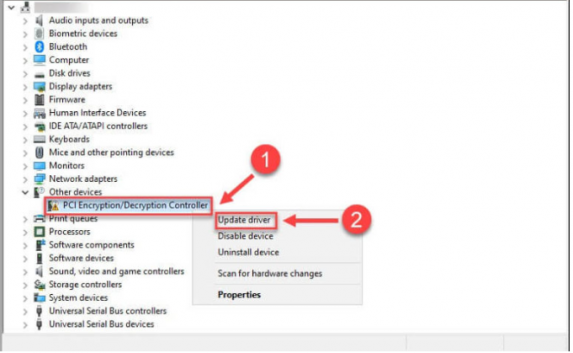
PCI 暗号化/復号化コントローラー ドライバーを最新の互換性のあるバージョンに更新すると、問題を解決できます。
ステップ 1: Windows PC で Windows 検索ボックスから「デバイス マネージャー」アプリを開き、「その他のデバイス」または「不明なデバイス」カテゴリを展開します。
ステップ 2: [PCI 暗号化/復号化コントローラー] を見つけて右クリックし、[ドライバーの更新] を選択し、画面の指示に従って更新プロセスを完了します。更新したら、コンピューターを再起動し、問題が解決したかどうかを確認します。
方法 3: 製造元の公式サイトから PCI 暗号化/復号化コントローラー ドライバーの更新プログラムをダウンロードまたは再インストールする
ステップ 1: ブラウザを開き、Intel や AMD などの PC/ラップトップのマザーボード メーカーの公式サイトにアクセスします。
ステップ 2: マザーボードの製造モデル/チップセット、および Windows 10 64 ビットなどの Windows OS のバージョンに応じて、そこから最新の互換性のある PCI 暗号化/復号化コントローラー ドライバーまたはチップセット ドライバーをダウンロードします。
ステップ 3: ダウンロードしたら、ダウンロードしたドライバ セットアップ ファイルをダブルクリックし、画面の指示に従ってインストールを完了します。インストールしたら、問題が解決したかどうかを確認してください。
方法 4: Windows PC で PCI 暗号化/復号化コントローラー ドライバーの更新プログラムをダウンロードまたは再インストールする [自動的に]
自動ドライバー更新ツールを使用して、PCI 暗号化/復号化コントローラー ドライバーを含むすべての Windows ドライバーを更新することもできます。このツールは、以下のボタン/リンクから入手できます。
⇓ 自動ドライバー更新ツールを入手する
方法 5: Windows OS を更新する
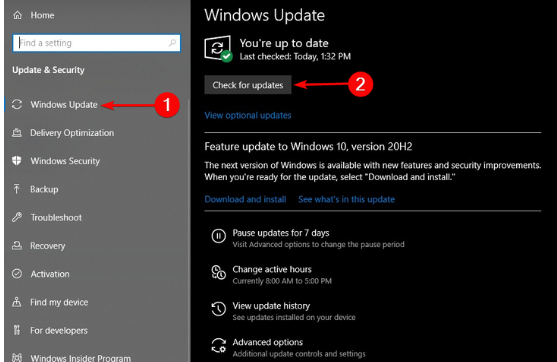
Windows OS を最新バージョンに更新すると、問題が解決する場合があります。
ステップ 1: Windows 検索ボックスから Windows PC の「設定」アプリを開き、「更新とセキュリティ > Windows Update」に移動して、「更新プログラムの確認」ボタンをクリックします。
ステップ 2: コンピューターに利用可能なすべての更新プログラムをダウンロードしてインストールし、更新したら、コンピューターを再起動して、問題が解決したかどうかを確認します。
方法 6: ハードウェアの問題を確認する
この問題は、マザーボード ハードウェア自体の問題が原因で発生する可能性があります。マザーボードのハードウェアとその接続、およびコンピューターの CPU ケース内の他のすべてのコンポーネントを確認する必要があります。CPU ケース内のハードウェアに問題がある場合は、エラーを修正するためにハードウェアの問題を修正する必要があります。
結論
この記事が、PCI 暗号化/復号化コントローラー ドライバーの問題を修正する方法、Windows 10/11 で PCI 暗号化/復号化コントローラー ドライバーを簡単な方法でダウンロードしてインストールする方法について、お役に立てば幸いです。私たちの指示を読み、それに従うことができます。それで全部です。ご提案やご質問がございましたら、下のコメント ボックスにご記入ください。